Как да деактивираме .XLA файл
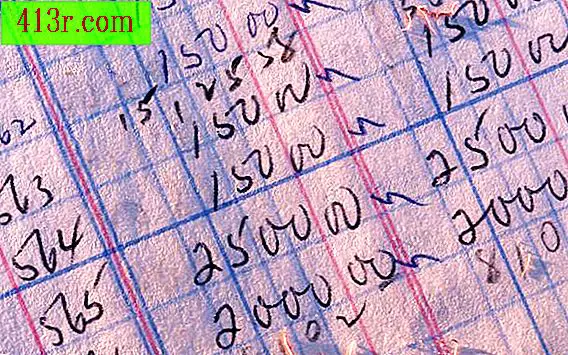
Стъпка 1
Отворете програмата Microsoft Excel.
Стъпка 2
Кликнете върху опцията "Файл" в горната навигационна лента и след това върху "Отваряне". Ще се отвори браузър за файлове.
Стъпка 3
Търсете и кликнете върху файла "XLA" и върху "Отваряне". Файлът ще се отвори в Excel.
Стъпка 4
Кликнете върху опцията "Инструменти" в горната навигационна лента и изберете "Макро".
Стъпка 5
Кликнете върху "Visual Basic Editor", за да отворите XLA в Excel. Друга възможност е да натиснете клавишите "ALT" и "F11" едновременно, за да отворите редактора на Visual Basic. XLA файлът ще се покаже в редактора.
Стъпка 6
Кликнете върху знака "+" до записа "Microsoft Excel Objects". Дървото ще се разшири.
Стъпка 7
Кликнете върху "ThisWorkbook".
Стъпка 8
Кликнете върху "Инструменти" и "Свойства" за проекта.
Стъпка 9
Кликнете върху раздела "Защита".
Стъпка 10
Деактивирайте опцията "Блокирай проекта за визуализация".
Стъпка 11
Деактивирайте опциите "Парола" и "Потвърдете паролата" и кликнете върху "OK".
Стъпка 12
Кликнете върху опцията "IsAddin", за да промените стойността от "True" на "False".
Стъпка 13
Кликнете върху "Файл" и след това върху "Затваряне и връщане в Microsoft Excel". Редакторът на VBA ще бъде затворен. Всички листове ще бъдат видими в Excel
Стъпка 14
Кликнете върху опцията "Файл" в горната навигационна лента и след това върху "Запазване като." Ще се отвори диалогов прозорец за запазване на файла.
Стъпка 15
Кликнете върху опцията "Запиши като тип" в падащото меню и кликнете върху опцията "Книга на Microsoft Excel (.xls, .xslx)". Кликнете върху бутона "Запазване". Файлът XLA е деактивиран.







